WordPressで投稿記事をUpしたけど、1ヶ月経っても2ヶ月経ってもGoogle検索エンジンにインデックスしてもらえない・・。頑張って記事を書いて、公開ボタンをポチッとやったけど、待てど暮らせどインデックスされない。あなたがそうした状況で悩んでいるなら、この記事が救いになるかもしれません。なぜなら私はここに示した方法1つでGoogle検索エンジンに一瞬でインデックスしてもらっているからです。
しかし、記事内容としてはWordPress初心者向けになります。なので玄人さんは早めに閉じていただいた方がよいかと。
「記事を早くインデックスする◯つの方法」みたいに色々な方法が示されていますが、私はWordPressで記事を投稿後、この方法1つですぐに記事のインデックスが済んでいます。ドメインパワー0状態の新規ドメイン且つ投稿記事たった1つの新規ブログで一瞬インデックスができているのです。
恐らくWordPress経験者は、皆さん実行している内容だと思います。が、もしあなたが検索エンジンへのインデックスでお困りなら、この手順を確認してみてはいかがでしょうか。
WordPressで記事投稿したらインデックス登録をリクエスト
はい、ということで、この見出しの通りです。「もう知ってるよ、やってるよ」という方は、この記事でそれ以上の内容を得ることはないと思ってください。それを踏まえた上で、この記事でお伝えすることは。
- 新規ドメイン
- 新規ブログ
- 投稿記事数たった1記事
この状態のブログでも、「インデックス登録をリクエスト」を行うことで、一瞬でGoogle検索エンジンに記事をインデックスすることができたということです。何も裏技を使うことはなく、普通にインデックス登録リクエストをする。これがWordPressでの記事投稿を素早くインデックスしてもらう方法です。
今回1記事しか投稿していない新規ドメインの新規ブログで、クロール完了~検索エンジンでのキーワード検索でヒットするかを確認しました。※記事下部でお伝えしています。
インデックス登録リクエストは1~2分程かかります。今回WordPressで記事投稿した時間(分数)から、インデックス完了の時間表示までは2分程でした。
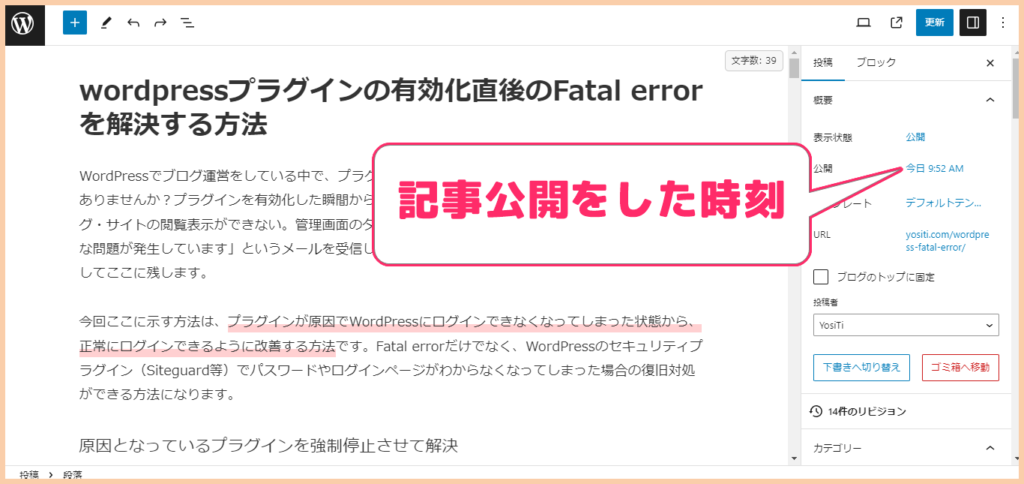
記事投稿した時刻は9時52分 ?秒です。
続いてクロール完了時刻、インデックス完了時刻を確認してみます。
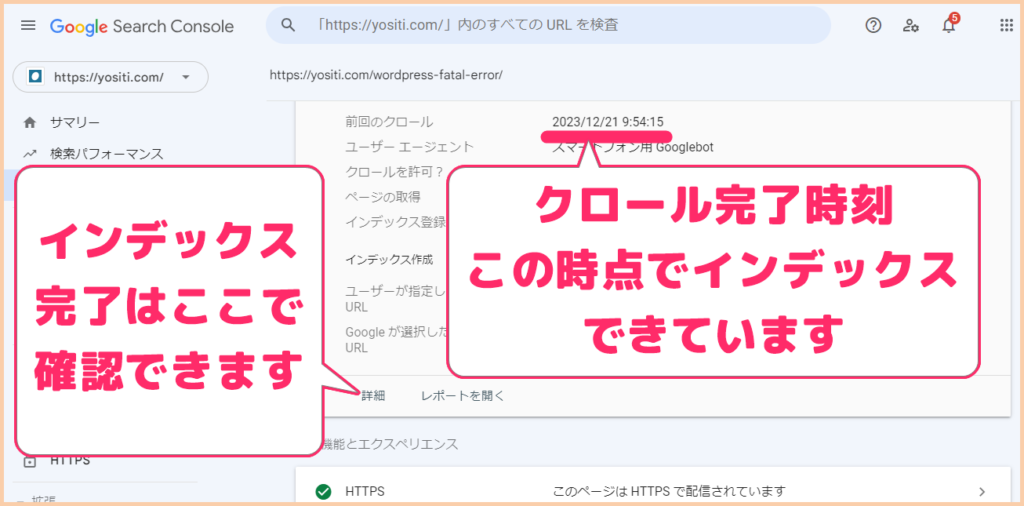
クロール完了、インデックス時刻は9時54分15秒と確認できます。
クロール完了時刻が必ずしもインデックス完了時刻ではありません。
WordPressで公開ボタンをクリックしてから、リクエストに1~2分かかったと考えると、インデックスに要した時間は一瞬と言えるかと思います。
その辺についても画像で解説しながら示していきますね。
ということで、ここからは私が普通に行ってきたインデックス登録リクエストのやり方をお伝えしていきます。「それはもうやってます」という方はそれ以上の裏技みたいなものはお伝えしてないので、どうぞ時間を有効にお使いいただければと思います。
クロール完了時刻が必ずしもインデックス完了時刻ではありません。今回この記事で示した記事投稿においては【クロール完了時刻=インデックス完了】でした。ちなみに現在御覧頂いている当記事においては、リクエスト直後のライブテストで「URL は Google に登録されています」ではなく、「URL は Google に登録できます」という表示がしめされました。インデックスは完了していない状態です。ですが、1時間後再確認により、インデックス完了確認がとれました。
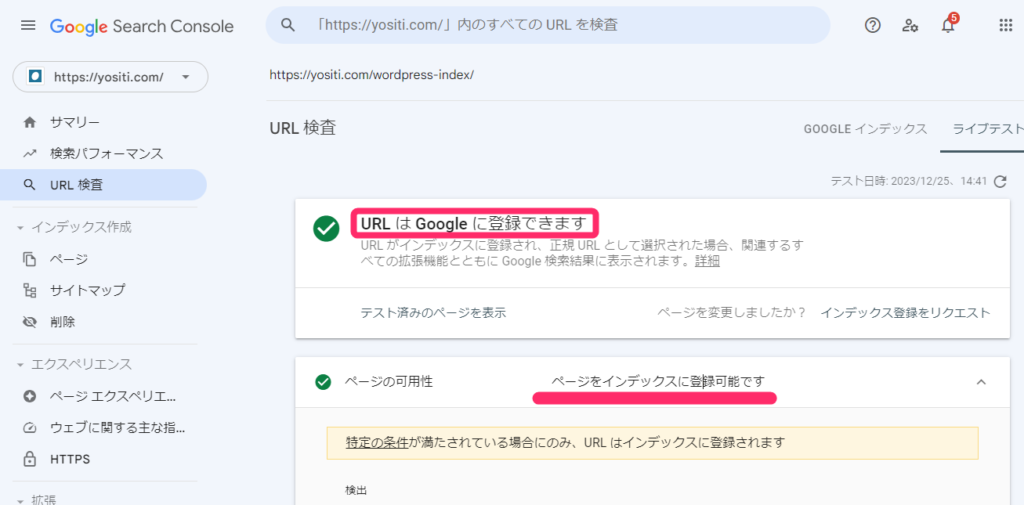
上の画像はライブテスト、下は1時間後のインデックス登録確認画像です。クロールはWordPressの記事投稿完了時刻の1分後を示しています。これにより「インデックス登録リクエスト」により必ずしも一瞬でインデックスされるわけではないことがわかります。(むしろそれが普通)
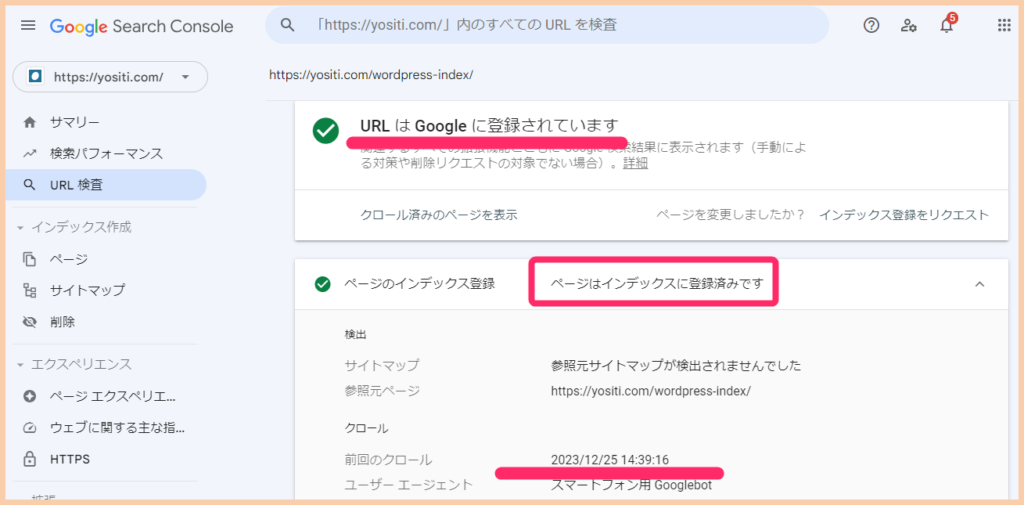
でもpcから離れていた1時間以内のどこかで「インデックス登録済み」になっていたのは確実です。
GoogleSearch Consoleでインデックス登録をリクエスト
あなたは「GoogleSearch Console」の登録を済ませているでしょうか?もしまだなら登録を済ませておいてください。ここにGoogleSearch Consoleの登録方法は示しませんが、検索すれば素晴らしい解説記事がでてきます。登録していることを前提で解説を進めていきますね。
それではWordPressでの新規記事が公開された後、GoogleSearch Consoleにログインした状態から始めます。
- ステップ1Search Console画面左の【URL検査】をクリック
- ステップ2画面中央の最上部にある検索窓に投稿したURLをペースト
検査するURLをペーストすると自動で検査が開始されます。
- ステップ3URLがGoogleに登録されていません という結果がでる
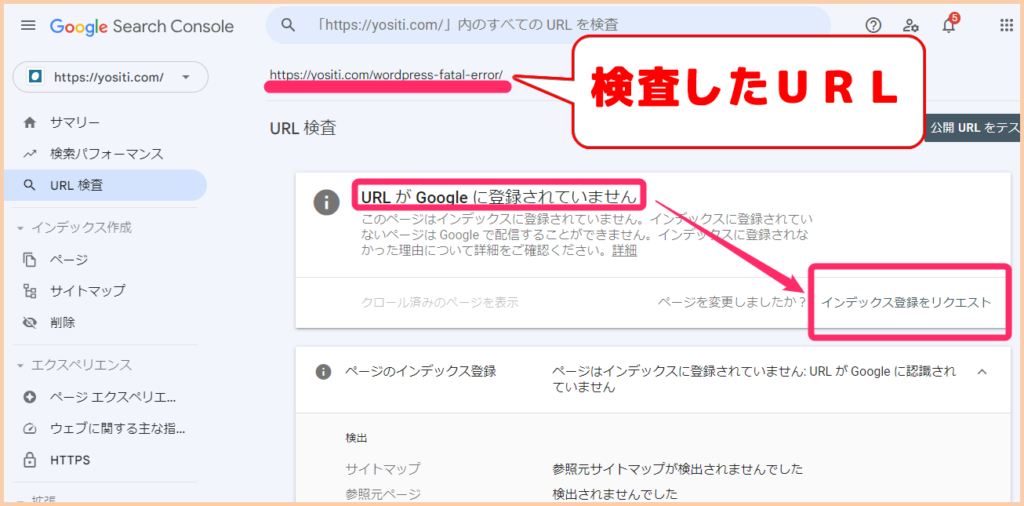
さっき新規記事をWordPressで公開したばかりなので、当然検査結果は「登録されていません」となります。
上の画像の赤枠内、「インデックス登録をリクエスト」をクリックします。
- ステップ4公開URLがインデックスに登録可能かどうかをテスト
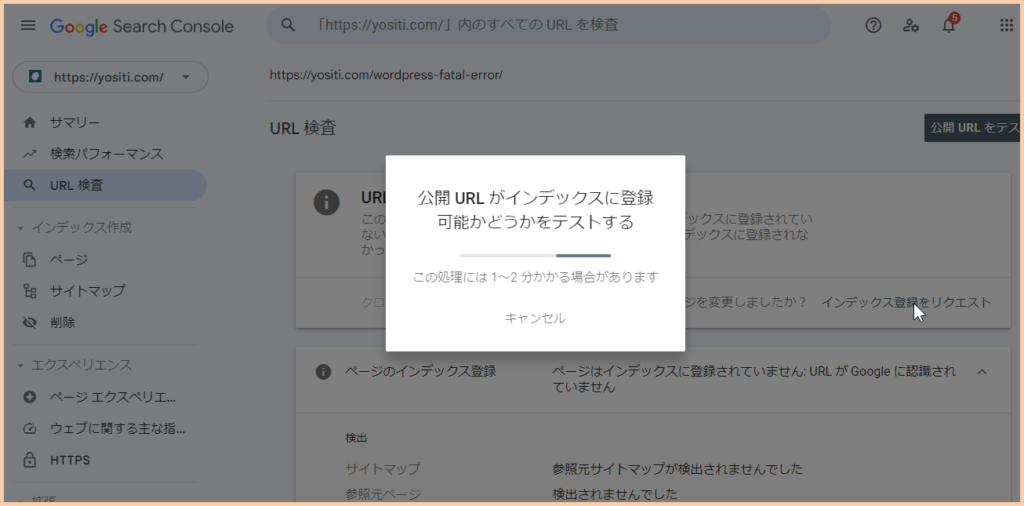
リクエスト直後に上記画像の画面となり、インデックス可能かどうかのテストが開始されます。この処理に1~2分かかる感じです。
- ステップ5インデックス登録リクエスト済み
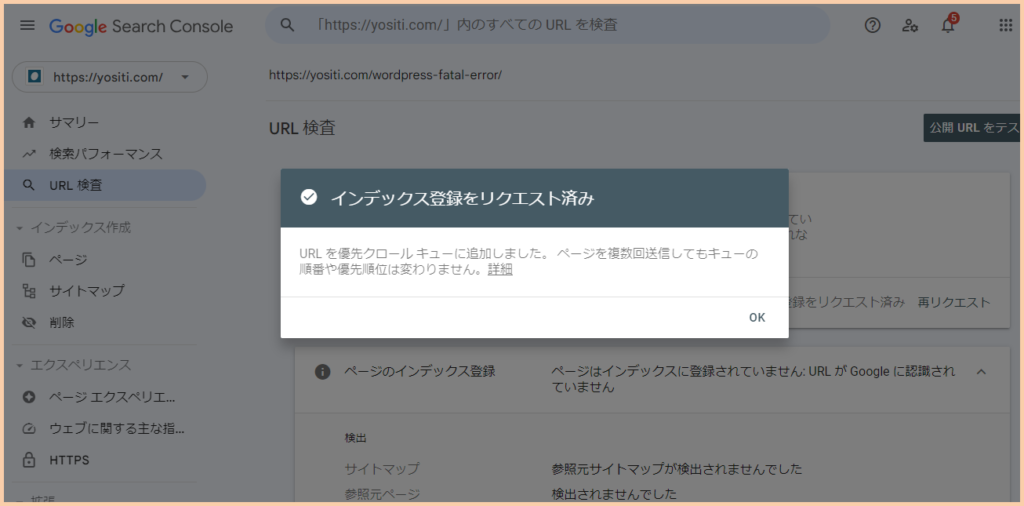
上記の画面が確認できれば、登録リスエストが完了している状態です。これでインデックスされない状況は回避できるはずです。
つまるところ、できることはここで完了していることになります。リクエストが済んだあとはGoogleボットがクロールしてくれるのを待つだけなんですが、私の場合は待つことなくクロールは完了しています。クロールが完了しているかを確認すれば、インデックスされているかがわかるということです。
URLがインデックス登録されているか確認
先程行ったインデックス登録リクエストにより、新規記事がインデックスできているかを確認します。というかさっきの画像の「インデックス登録をリクエスト済み」の右下にある「OK」をクリックした瞬間に、インデックス確認ができる画面になっています。
例として私の確認手順を画像とともに確認していきましょう。
以下の手順は、一部私が失敗した手順も含んで説明しています。(ステップ4と5の間)「今回私が行った手順」として捉えていただけると助かります。
- ステップ1リクエスト後に登録確認をする
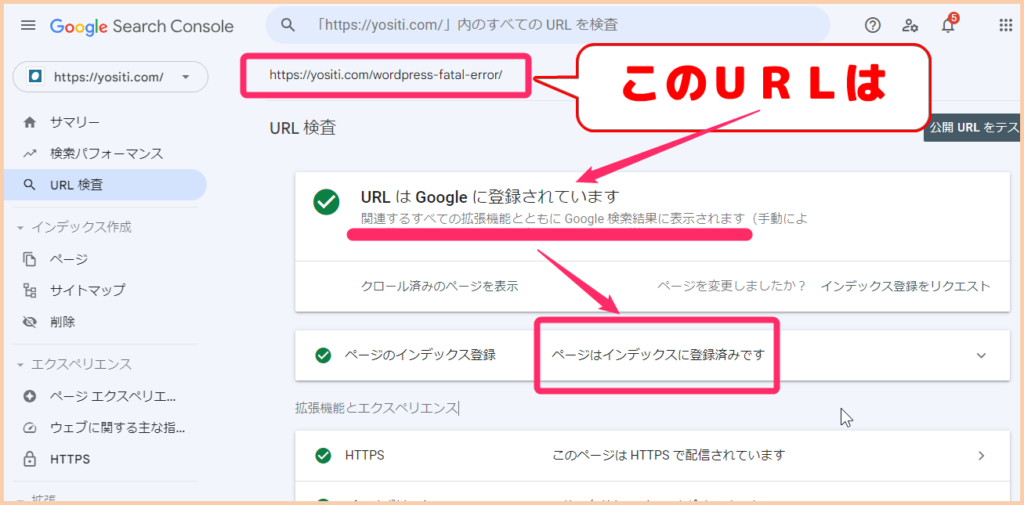
先程検査したURLは、上記画像を見ると登録されていることがわかります。これはリクエスト完了直後です。「ページはインデックスに登録済みです」の文言が確認できればインデックスはできています。赤枠内の「ページはインデックスに登録済みです」をクリックすると、もう少し詳しい内容を確認できます。
- ステップ2「ページはインデックスに登録済みです」をクリック
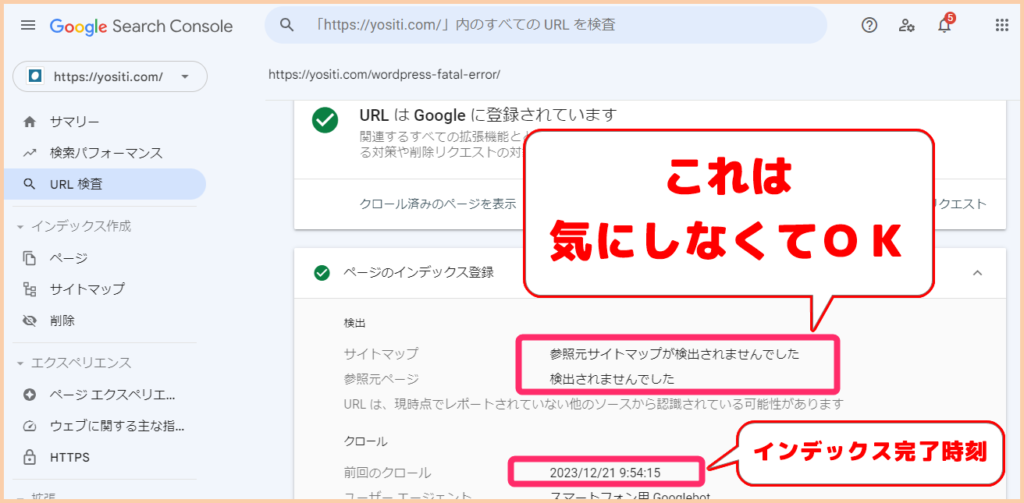
「参照元サイトマップが検出されませんでした」というちょっと怖い文言が見えますが、実際に記事がインデックスされていれば全く問題ありません。
※このメッセージが意味するのは、インデックス登録するにあたり、サイトマップを参照しませんでした。といった意味を表した文言です。「本来必要なサイトマップが欠如しています」という意味ではないので心配なしです。今回この記事も1日後には普通にサイトマップは検出されていました。
画像下部の「前回のクロール」という部分に記載された日時が、インデックス完了時刻です。この時点で検索を行うと、公開、登録した記事が検索結果に表示されます。
- ステップ3下にスクロールして詳細を確認する
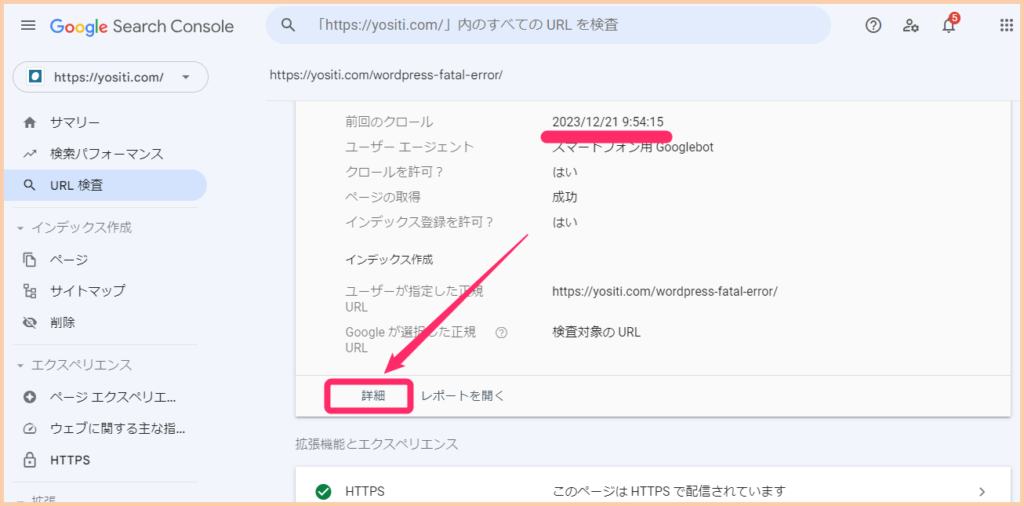
一応詳細も確認してみましょう。「詳細」をクリックします。
- ステップ4詳細確認でもページはインデックスに登録済みですと確認できる
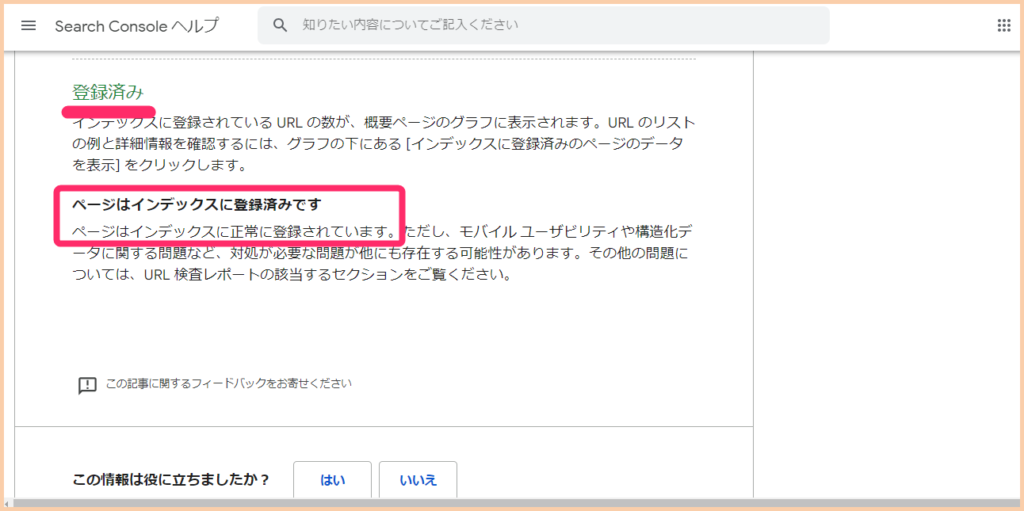
詳細でも登録は確認済みであるとわかります。次は実際に検索エンジンで記事がヒットするかを確認します。
- 私が失敗した無駄手順(読み飛ばしてOKです
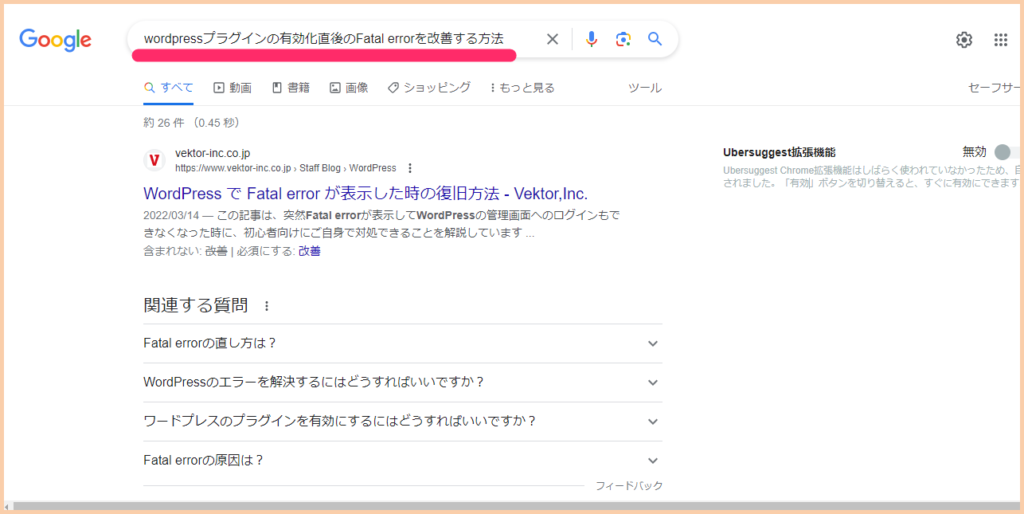
【失敗例の無駄手順】記事タイトルをコピーして検索をかけるが・・・。この段階ではヒット確認がとれませんでした。まだ実際にはインデックスされてないのかな?と思って小一時間ほっといてみることにしました。
- 私が失敗した無駄手順(読み飛ばしてOKです
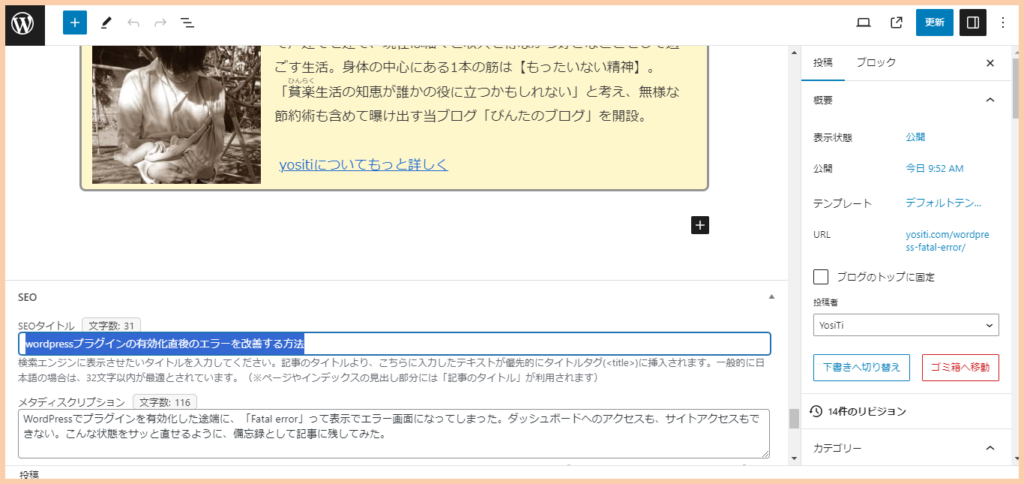
しかし1時間後に気づきました。私は今回Cocoonテーマを選んで記事投稿していて、Cocoonは記事タイトルとSEOタイトルが別の役割を担っています。ここに別々のタイトルを付けていたことが、検索結果にヒットしない原因でした。改めてSEOタイトル名を全コピーして検索エンジンにペーストします。
すると・・・
- ステップ5記事タイトルを全コピーして検索(1時間前に検索結果に表示されてた)
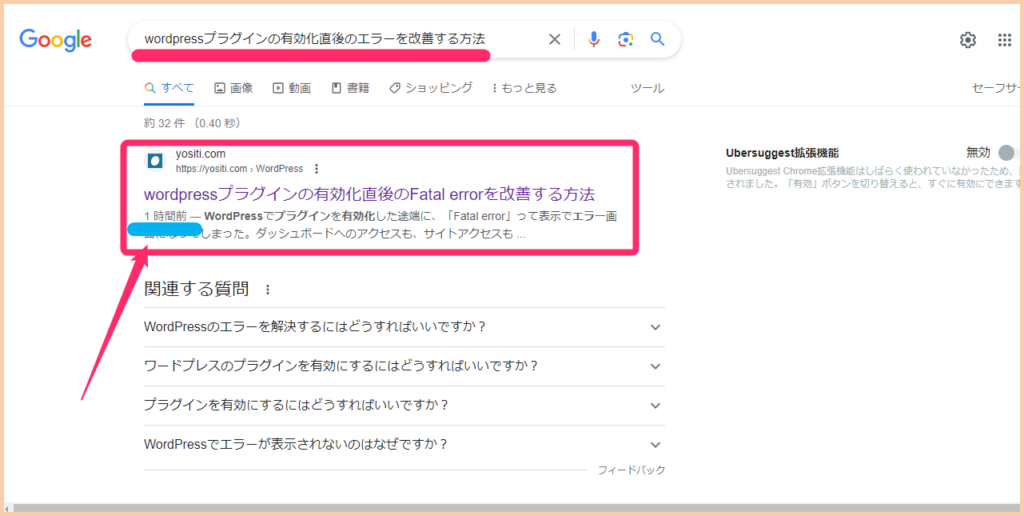
上記の通り1時間前に検索エンジンにインデックスされていました。記事タイトル完全一致の検索なので普通に1位表示されています。
これにより記事投稿直後でもGoogleSearch Consoleの【インデックス登録をリクエスト】を実行することで、一瞬でインデックスされることがわかります。今まで記事投稿したままただインデックスを待っていたなら、この方法で「インデックスされない」ということはなくなるはずです。
インデックス登録リクエスト直後のキーワード検索結果
ということで、この記事はめでたく一瞬でインデックス登録してもらえました。次は試しにキーワードで検索して、検索結果としてヒットするのか試してみます。
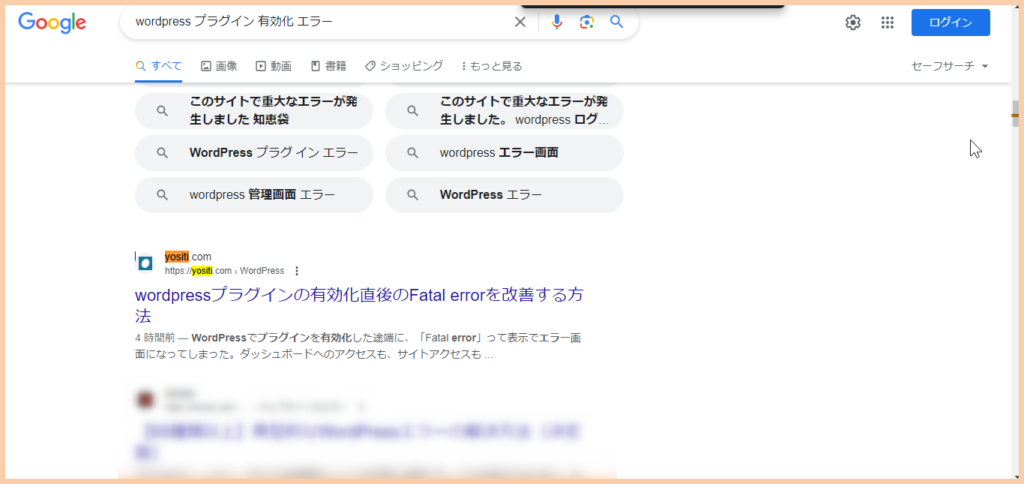
キーワードは「WordPress プラグイン 有効化 エラー」4つもキーワードを入れてるので当然かもしれませんが、インデックスしたばかりでも検索結果は11位になってますね。他にもキーワード検索してみます。
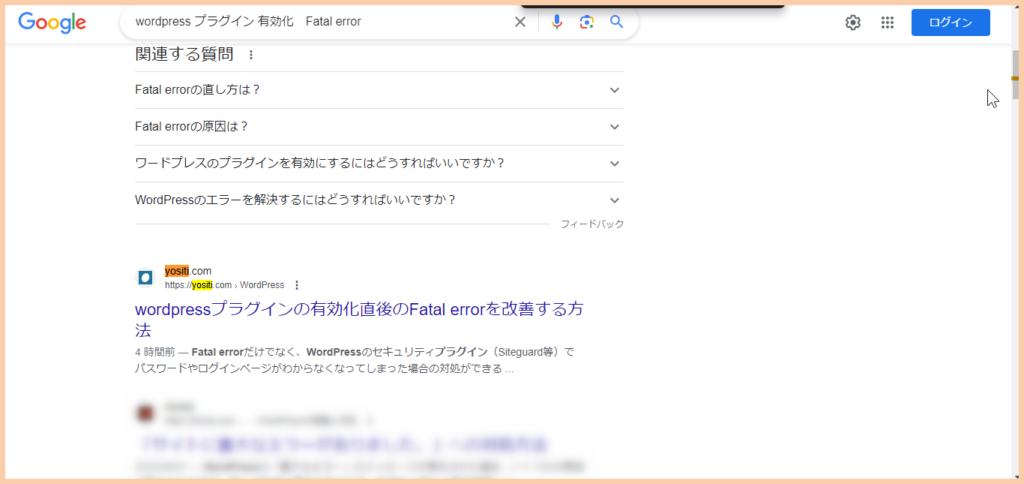
「WordPress プラグイン 有効化 Fatal error」で検索。こっちは3位にヒットしていました。
WordPressの投稿記事を一瞬でインデックスする方法まとめ
はい、ということで、GoogleSearch ConsoleのURL検査と、「インデックス登録をリクエスト」を実行すると。
- 新規ドメイン
- 新規ブログ
- 投稿記事数たった1記事
という新参ブログでも、一瞬でインデックス登録してくれるということがわかりました。長期間インデックスされずに困っているという方が、インデックス登録リクエストを行っていなかった場合。まず試すべきことは当記事の内容であることは間違いありません。ぜひとも参考にされるとよいかと思います。

国際情報経済専門校卒のWEBライターyositi。節約生活の果てに戸建てを一括払いで建て、現在は細々と収入を得ながら好きなことをして過ごす生活。身体の中心にある1本の筋は【もったいない精神】。「貧楽生活の知恵が誰かの役に立つかもしれない」と考え、無様な節約術も含めて曝け出す当ブログ「びんたのブログ」を開設。



コメント